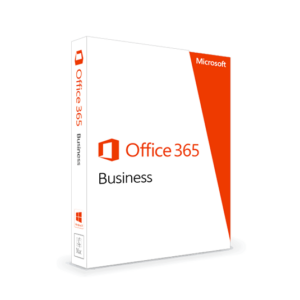Nếu bạn đang gõ dở một báo cáo quan trọng mà Word 2010 cứ xoay vòng tròn mãi thì bạn không cô đơn đâu! Nhiều người vẫn trung thành với Office 2010 bởi nó nhẹ, quen thuộc, dễ dùng. Thế nhưng, qua thời gian, phần mềm này cũng bắt đầu “già yếu” — mở file lâu, gõ chữ trễ nhịp, thậm chí Excel đứng hình chỉ vì vài dòng dữ liệu. Vậy thì, có cách nào giúp Office 2010 hoạt động nhanh hơn không? Câu trả lời là có, và thậm chí rất dễ nữa!
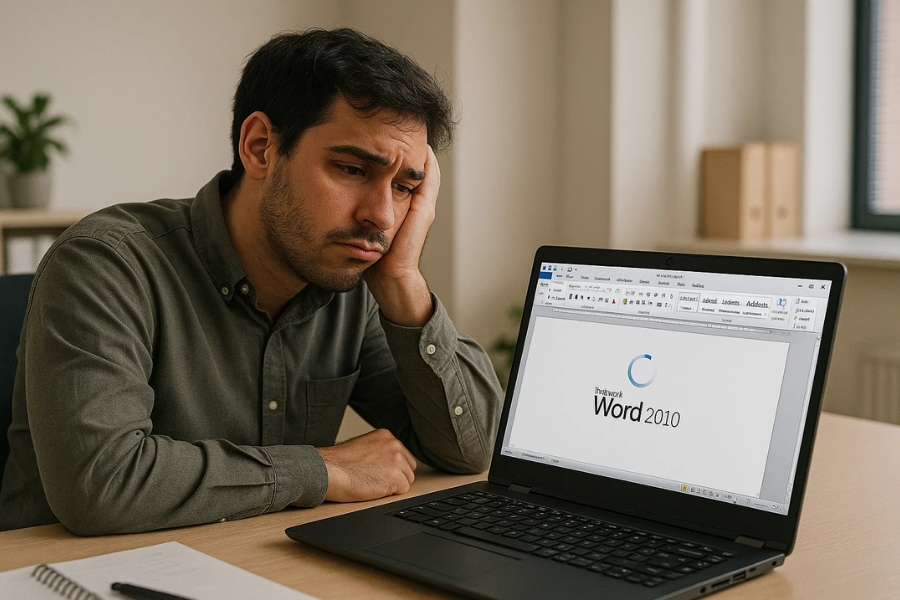
1. Vì sao Office 2010 chạy chậm?
Trước khi “ra tay” tối ưu, hãy hiểu rõ nguyên nhân. Thực ra, Office 2010 chậm không hẳn do phần mềm lỗi, mà thường do môi trường máy tính. Một vài thủ phạm quen thuộc gồm:
-
Máy tính yếu hoặc ổ cứng đã đầy.
-
Quá nhiều Add-in (phần mở rộng) hoạt động cùng lúc.
-
Tệp mẫu Normal.dotm bị lỗi.
-
Hoặc tệ hơn, virus, malware đang âm thầm phá rối.
Nghe có vẻ rắc rối, nhưng tin tôi đi, chỉ cần vài bước nhỏ thôi là bạn sẽ thấy Word, Excel, PowerPoint 2010 mượt mà trở lại!
2. Tắt Add-in “ngốn tài nguyên”
Add-in là con dao hai lưỡi. Nó giúp mở rộng tính năng, nhưng nếu để quá nhiều thì Office sẽ “đơ” như tượng. Để kiểm tra:
-
Mở Word hoặc Excel 2010.
-
Vào File → Options → Add-ins.
-
Chọn COM Add-ins → Go…
-
Bỏ chọn những Add-in không cần thiết (đặc biệt là những cái bạn chẳng biết đến).
Nhấn OK, khởi động lại Office. Bạn sẽ thấy khác biệt rõ rệt — như thể phần mềm vừa “giảm cân” vậy!
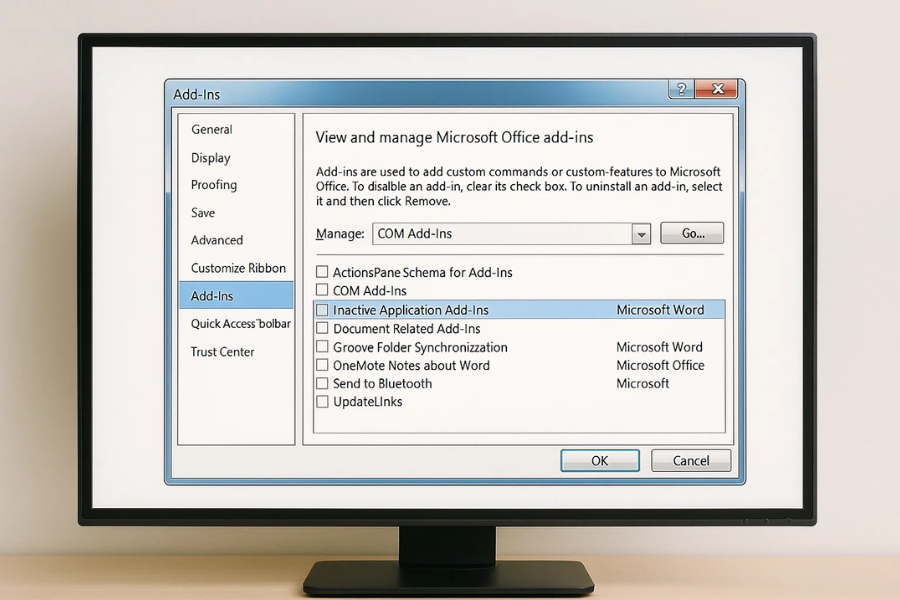
3. Dọn dẹp file Normal.dotm – Bắt đầu lại từ đầu
Tệp Normal.dotm lưu các cài đặt mẫu cho Word. Nhưng nếu nó bị hỏng hoặc quá nặng, Word có thể khởi động chậm. Cách xử lý cực kỳ đơn giản:
-
Tắt Word hoàn toàn.
-
Mở thư mục:
-
Xóa file Normal.dotm (đừng lo, Word sẽ tự tạo lại).
Sau khi mở Word lại, bạn sẽ thấy tốc độ cải thiện đáng kể. Đôi khi chỉ một tệp nhỏ mà khiến cả chương trình “ngộp thở”!
4. Tắt tính năng tự động sửa lỗi và kiểm tra chính tả
Các tính năng như “Grammar Check” hay “AutoCorrect” rất hữu ích, nhưng cũng là nguyên nhân khiến Office 2010 “ngốn CPU”. Nếu bạn đang soạn tài liệu lớn, hãy tạm tắt chúng:
-
Vào File → Options → Proofing.
-
Bỏ chọn các mục như Check spelling as you type và Mark grammar errors as you type.
Giờ thì Word sẽ tập trung vào việc bạn gõ, thay vì liên tục kiểm tra từng dấu chấm phẩy.
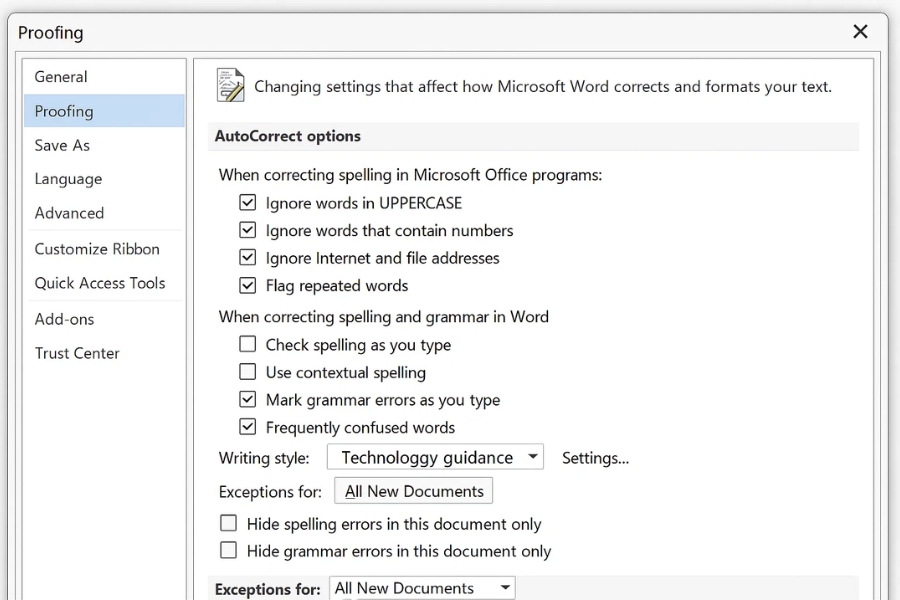
5. Dọn rác hệ thống và ổ cứng
Một ổ đĩa “nghẹt thở” sẽ khiến mọi thứ chậm lại – không chỉ Office mà cả Windows. Hãy:
-
Xóa file tạm (nhấn
Win + R→ gõ%temp%→ Delete). -
Dọn thùng rác, gỡ phần mềm không dùng.
-
Chạy Disk Cleanup hoặc CCleaner để tăng tốc.
Cảm giác Word mở lên chỉ trong vài giây thật sự “đã” đúng không?
6. Cập nhật Office và Windows
Nghe có vẻ nhàm, nhưng bản cập nhật thật sự quan trọng. Microsoft từng tung ra nhiều bản vá giúp Office 2010 ổn định hơn, đặc biệt là về tốc độ và bảo mật.
Nếu bạn vẫn đang dùng bản “nguyên thủy” từ 2010, hãy:
-
Mở Word → File → Help → Check for Updates.
-
Hoặc tải thủ công từ trang Microsoft Update Catalog.
Đừng ngại cập nhật, vì đôi khi “thuốc tiên” nằm ở đó!
7. Chống phân mảnh ổ cứng (với HDD)
Nếu bạn dùng ổ HDD, phân mảnh dữ liệu sẽ khiến Office mở file chậm hơn hẳn. Hãy:
-
Mở Defragment and Optimize Drives trong Windows.
-
Chọn ổ C (hoặc nơi cài Office).
-
Nhấn Optimize.
Chỉ mất vài phút, nhưng hiệu quả thì dài lâu. Riêng ổ SSD thì không cần làm bước này nhé!
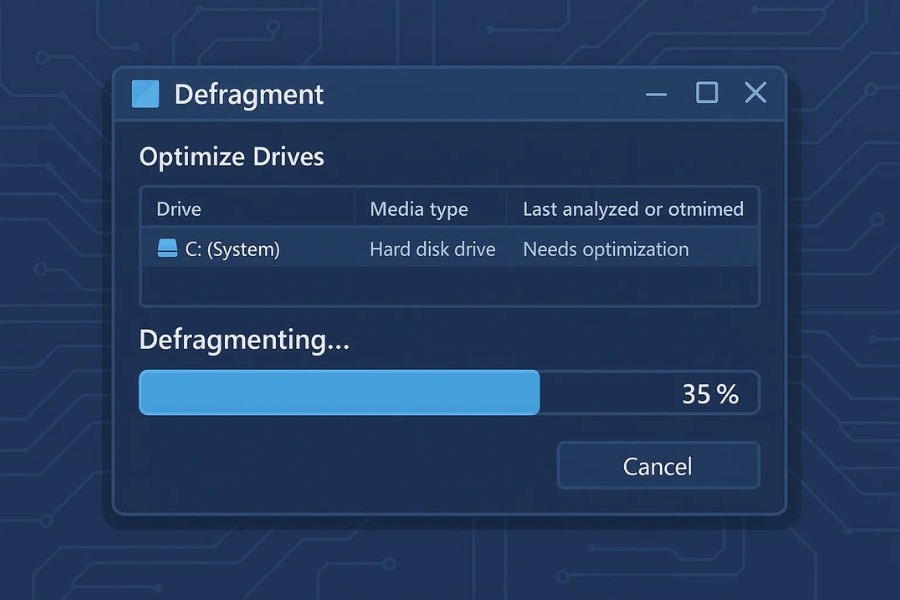
8. Sử dụng phiên bản Portable hoặc tối ưu khởi động
Nếu máy yếu, bạn có thể dùng bản Portable của Office 2010 – nhẹ, không cần cài đặt, mở nhanh. Hoặc trong trường hợp vẫn muốn giữ bản cài, hãy tắt chế độ khởi động nhiều module:
-
Chuột phải vào biểu tượng Office → Properties.
-
Ở tab Shortcut, thêm dòng
/safesau đường dẫn (ví dụ:"C:\Program Files\Microsoft Office\Office14\WINWORD.EXE" /safe).
Office sẽ khởi động ở chế độ tối giản, cực kỳ nhanh!
9. Cài thêm RAM – Giải pháp “cứng” mà hiệu quả
Đôi khi phần mềm chậm không phải lỗi Office, mà do phần cứng không theo kịp. Nếu bạn vẫn dùng 2GB RAM, hãy nâng lên 4GB hoặc 8GB. Chỉ sau một lần nâng cấp, Word và Excel sẽ chạy mượt mà như gió.
10. Giải pháp “cấp tốc” nếu vẫn chậm
Nếu đã thử hết mà vẫn “đơ”, hãy thử:
-
Dọn cache của Office bằng công cụ “Microsoft Fix It”.
-
Chuyển sang Office 2013 hoặc 2016, nhẹ hơn bạn tưởng.
-
Hoặc đơn giản: tắt và mở lại máy – đôi khi điều đơn giản nhất lại hiệu quả nhất!
Kết luận
Dù Office 2010 đã “già” thật, nhưng nó vẫn đủ mạnh cho nhu cầu văn phòng hiện nay. Chỉ cần một chút kiên nhẫn và vài mẹo nhỏ, bạn hoàn toàn có thể hồi sinh tốc độ của phần mềm yêu thích. Đừng để những cú “lag” làm mất hứng sáng tạo – chỉ cần bạn biết chăm sóc, Office 2010 vẫn có thể phục vụ tốt trong nhiều năm nữa!